Актуализациите на Windows 8.1 се премахват. Как да премахнете автоматичните актуализации на Windows
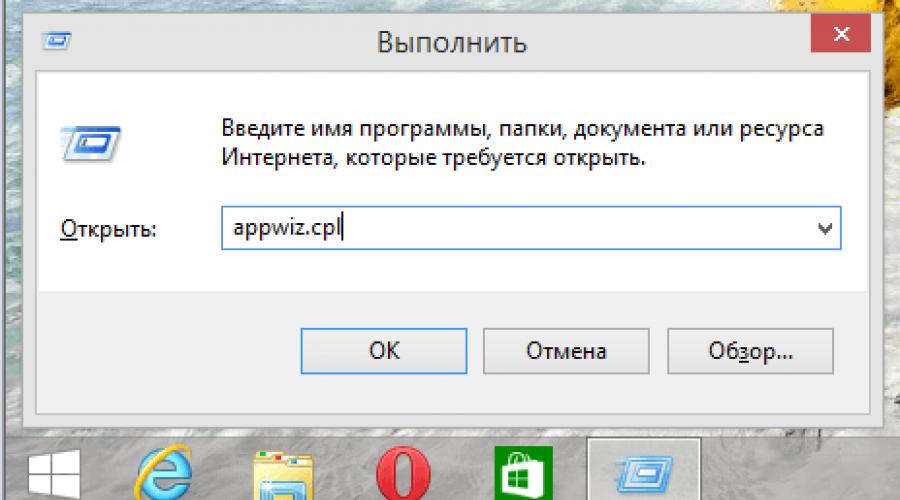
Прочетете също
Преди по-малко от седмица Microsoft официално обяви предстоящото пускане на актуализация за своя операционна система. Актуализацията (известна още като Windows 8.1 Update 1) ще бъде достъпна за всички утре Потребители на Windows 8.1 и Windows 8.1 RT и напълно безплатно.
Тази актуализация е опитът на Microsoft да успокои потребителите на класически компютри, които не са се влюбили в последна версияОперационна система Windows или просто не сте доволни от нея. Актуализацията добавя няколко нови функции, включително бутони за минимизиране и затваряне на приложения от Windows Store. Освен това след Windows инсталации 8.1 Потребителите на актуализация ще могат да фиксират модерни приложениякъм лентата на задачите на работния плот и елементите за управление на захранването на компютъра (изключване, рестартиране и т.н.) ще се появят на началния екран.
Актуализацията значително подобрява компютърното изживяване, но главно на настолни машини. Така че, ако сте инсталирали Windows 8.1 Update на таблет или друго устройство с тъч скрийнАко не сте развълнувани от новите функции, включени в тази актуализация, можете лесно да се върнете към Windows 8.1.
Най-доброто нещо, което отличава надстройката до Windows 8.1 от надстройката до Windows 8.1 Update, е, че последната е много лесна за деинсталиране. Ако обаче не сте сигурни как да премахнете инсталираните актуализации, следвайте простите инструкции по-долу, които ще ви помогнат да се върнете от Windows 8.1 Update към Windows 8.1.
Етап 1:Натиснете клавиша с емблемата на Windows и R едновременно, за да отворите диалоговия прозорец Изпълнение. В прозореца, който се отваря, въведете командата Appwiz.cpl и след това натиснете Enter или OK, за да отворите прозореца Програми и функции.

Стъпка 2:От лявата страна на прозореца Програми и функции щракнете върху връзката Преглед на инсталираните актуализации, за да видите всички актуализации, които са инсталирани на вашата система.

Стъпка 3:В списъка с инсталирани актуализации отидете на раздела " Microsoft Windows" и намерете актуализацията KB2919355 там. Кликнете върху него Кликнете с десния бутонмишката и щракнете върху „Изтриване“.

Стъпка 4:Щракнете върху „Да“, когато на екрана ви се появи съобщението „Сигурни ли сте, че искате да премахнете тази актуализация?“.

Стъпка 5:След като актуализацията бъде премахната, ще бъдете подканени да рестартирате компютъра си. Направете това, за да премахнете напълно Windows 8.1 Update.
Забележка:не е необходимо да премахвате останалите актуализации, които са били инсталирани заедно с KB2919355, тъй като деинсталирането на основната актуализация премахва всичко останало, свързано с Win 8.1 Update от системата.
Приятен ден!
Не всички папки на Windows са еднакви. Много потребители вече са направили това заключение за себе си. Някои папки в системата могат да заемат много място, но не винаги с необходимите данни. Ако поне разбрахме папката за моментна снимка на системата (точки за възстановяване), тогава не всеки знае как да подходи към папката WinSxS. В тази статия ще ви разкажа какво представлява тази папка, защо заема толкова много място и как да я организирате.
Защо WinSxS е толкова голям?
Няма нищо мистериозно в папката WinSxS. Windows му изпраща „моментни снимки“. системни файловекоето засяга следваща актуализация. Оттук и значението на тази папка - да се осигури връщане на системата след актуализация, ако тя започне да работи неправилно или е нестабилна. Оплакванията относно папката WinSxS са свързани с чудовищния размер, който показват инструментите за изследване харддиск, като .
Но няма никаква мистерия. Действителният размер на папката WinSxS е много по-малък - „твърдите връзки“ са виновни.
"Твърда връзка" - Conquest файлова система NTFS. В действителност има само един файл, но може да има много „твърди връзки“ към него. Но те, от гледна точка на файловия мениджър, са напълно отделни файловесъс същия размер като препращания файл. Но в действителност техният размер е нула.
Кога стандартни инструментиизчисляват размера на папката WinSxS, им се казват самите файлове, без да се взема предвид фактът, че това са „твърди връзки“. В действителност размерът на папката WinSxS не е толкова голям и рядко достига 15 GB. Въпреки това, с големи актуализации, от които напоследък имаше много, размерът на тази папка повдига въпроси.
Как правилно да изчистите папката WinSxS?
Отговорът зависи от версията на операционната система, която използвате.
Windows 7
В Windows 7 трябва да инсталирате SP1 или номер на пакет KB2852386. Факт е, че разработчиците са включили почистването на тази папка в помощната програма за почистване на системния диск. Там този елемент се нарича „Почистване на актуализации на Windows“.

Старите файлове се изтриват по следния начин. Всички файлове, свързани с актуализации, инсталирани преди 30 дни, се изтриват.
Windows 8
В Windows 8 папката WinSxS е претърпяла малки, но важни промени. Сега той съхранява не само стари файлове, но компресирани стари файлове. Това значително намалява действителния физически размер на папката.
Започвайки от Windows 8, можете да видите действителния размер на WinSxS със следната команда "Dism.exe /онлайн /Cleanup-Image /AnalyzeComponentStore". За да направите това, ще трябва да извикате системната помощна програма " Командна линия"("cmd") като администратор.

Стандартният инструмент за почистване на диск тук винаги е успявал да изчисти актуализациите на Windows, както е описано за Windows 7 SP1.

Windows 8.1 и 10
В Windows 8.1 се появи допълнителна функцияпремахване на всички стари версии Компоненти на Windows. Това става с командата “Dism.exe /Online /Cleanup-Image /StartComponentCleanup /ResetBase”.
внимание! Използвайте нестандартни команди само ако свободното пространство е просто катастрофално ценно. Във всички останали случаи "почистването на диска" ще даде напълно задоволителен резултат. И сигурността на системата ще бъде по-висока поради 30-дневен мораториум върху премахването на актуализации.
Добър ден. Тази седмица сайтът отбеляза нов рекорд по посещаемост - 5407 уникални посетители на ден, за което сърдечно благодарим. Въпреки че напоследък рядко пиша, сайтът все още се развива :)
Сега нека поговорим за нашия проблем. Какво представлява тази папка WinSxS? Това е папката, в която се съхранява файлът с актуализации и компоненти на Windows. Защо тежи толкова много? Хм... Всъщност тежи много по-малко :) Файловете от папките Windows, System32 се проектират в тази папка с помощта на , поради което всичко файлови мениджърипокажи това голям размер- те не виждат разликата между реални файлове и символни връзки. Въз основа на същото, силно не се препоръчва да влизате в тази папка през Explorer и да се опитвате да изтриете всичко ръчно. Има няколко стандартни средства, което ще ви помогне безопасно и ефективно да почистите тази папка. И, между другото, тъй като се инсталират актуализации, той непрекъснато расте, така че се препоръчва периодично да повтаряте тези стъпки. Между другото, препоръчвам да използвате метод №2.
Метод номер 1. Почистване на актуализации на Windows с помощта на помощната програма за почистване на диска (също работи на Windows 7 SP1 с инсталирана актуализация KB2852386).
Много прост метод и не изисква никакви решения от потребителя. Но оценката на файловете работи посредствено, прави грешки и нагоре, и надолу. Но това не е много важно за нас.
1) Имаме нужда от помощната програма „Run“, така че натиснете клавишната комбинация Win+Rи въведете cleanmgr в прозореца, който се отваря.


3) Изчакайте оценката на свободното пространство и щракнете върху бутона „Почистване на системните файлове“.

4) Поставете отметка в квадратчето за „Почистване на актуализациите на Windows“. И щракнете върху OK. Процесът на почистване на файловете за актуализация ще започне. 
Но по този начин можете да изтриете само част от файловете, по-прецизно почистване може да се извърши чрез метод № 2.
Метод номер 2. Изчистете актуализациите на Windows, деактивираните функции и кеша на Windows, съхранени в папката WinSxS, като използвате помощната програма DISM. (Препоръчвам)
Този метод ви позволява да изчистите не само файловете за актуализиране, но и всички останали боклуци от папката WinSxS.
1) Отворете командния ред като администратор, за да направите това, натиснете клавишната комбинация Win+Xи изберете " Команден ред (администратор)«.
Dism.exe /Online /Cleanup-Image /AnalyzeComponentStore

Както можете да видите, 4,77 GB от всички заети са вътре Windows папкаи в никакъв случай не са излишни, тъй като това са файлове, необходими за работата на системата. Но тук резервни копия(необходим в случай, че системата ви не се стартира след инсталиране на актуализации) и кешът с временни файлове може да бъде изчистен. Е, нека внимателно прочетем предпоследния ред " Препоръчително почистване на магазина за компоненти: Да". Затова нека преминем към следващата стъпка.
Dism.exe /Online /Cleanup-Image /StartComponentCleanup


Това е всичко. Надявам се, че сте намерили тази статия за полезна, щракнете върху един от бутоните по-долу, за да кажете на приятелите си за нея. Също така се абонирайте за актуализации на сайта, като въведете своя имейл в полето вдясно.
Всеки се е сблъсквал с автоматични актуализации на Windows.
В моя случай този опит се оказа отрицателен и премахнах функцията за автоматично обновяване на Windows 8.1, която препоръчвам на всички. Но преди всичко трябва да разберете защо изобщо са необходими.
Експертите пишат, че те са необходими за нормалното функциониране на операционната система, а именно:
Всичко това е разбираемо, системата се подобрява и изглежда трябва да работи по-добре и по-бързо.
Но какво всъщност се случва? Поради постоянно нарастващия брой актуализации, компютърът се забавя и започва да замръзва. Просто е невъзможно да работите с такъв товар на раменете си.
Първоначално имах Windows 8 на моя лаптоп - тежък и тромав, но когато го актуализираха до нова версия 8.1 стана лесно и приятно да се работи. Докато изтегляните почти всеки ден актуализации достигнаха критична маса.
След инсталирането на най-новите иновации изобщо стана невъзможно да се работи - програмите замръзнаха, при отваряне на браузъра се появи черен екран, блокиращ работата, а при зареждане на компютъра започна да изскача прозорец, уведомяващ за грешка в операцията на един от системни програми– Хост приложение на Catalyst Control Center.
Можете да разберете как да разрешите грешка в работата на Catalyst Control Center
С една дума, всичко е обратното - вместо подобрение, пълно спиране на работата.
След това деинсталирах последните инсталирани актуализации и компютърът започна да работи нормално.
Как да се отърва от актуализациите?
За ваше удобство можете да работите с два прозореца едновременно, като ги разделяте с горещи клавиши: WIN+стрелка наляво – прозорец на браузъра, WIN+стрелка надясно – втори прозорец.
1. Първо, трябва да изчистите папката „Изтегляне“, където са изтеглени.
Път: Диск C ⇨ Windows ⇨ SoftwareDistribution ⇨ Изтегляне.
2. След това изтрийте последните изтегляния, след което компютърът започна да замръзва (ако си спомняте приблизителната дата на това „събитие“).
Път: Контролен панел ⇨ Програми и функции ⇨ Инсталирани актуализации(връзка горе вляво).
За да улесните намирането на смущаващи актуализации, прегрупирайте ги под датата на инсталиране: десен бутон на мишката, изберете Сортиране ⇨ Инсталирано. Изтрийте каквото ви трябва, но не претоварвайте компютъра.
3. Следващата стъпка е да анулирате автоматично изтеглянеактуализации.
Контролен панел ⇨ Център за актуализиране ⇨ Активиране или деактивиране на автоматичните актуализации. Изберете „Не проверявай за актуализации (не се препоръчва).“
Сега рестартирайте компютъра си.
От това следва, че актуализациите са противопоказани и за нелицензирани копия на Windows.
Ако сте закупили лаптоп или компютър с Windows 8 или просто сте инсталирали тази операционна система на компютъра си, тогава рано или късно (освен ако, разбира се, не сте деактивирали всички актуализации) ще видите съобщение от магазина, предлагащо да получите Windows 8.1 безплатно, чието приемане ви позволява да надстроите системата до новите версии. Какво трябва да направите, ако не искате да актуализирате, но в същото време не искате да отказвате редовни системни актуализации?
Вторият метод всъщност е същият като описания по-горе, но деактивирайте актуализацията до Windows 8.1 с помощта на редактора на системния регистър, който можете да стартирате, като натиснете клавишите Win + R на клавиатурата и въведете regedit.
В редактора на системния регистър отворете ключа HKEY_LOCAL_MACHINE\SOFTWARE\Policies\Microsoft\ и създайте подключа WindowsStore в него.

След това, след като изберете новосъздадения ключ, щракнете с десния бутон върху десния панел на редактора на системния регистър и създайте DWORD стойност с име DisableOSUpgrade и задайте нейната стойност на 1.
Това е всичко, можете да затворите редактора на системния регистър, актуализацията вече няма да ви притеснява.
Друг начин да деактивирате известието за надстройка на Windows 8.1 в редактора на системния регистър
IN този методРедакторът на системния регистър също се използва и може да помогне, ако предишната опция не е помогнала:
- Стартирайте редактора на системния регистър, както е описано по-рано
- Отворете секцията HKEY_LOCAL_MACHINE\System\Setup\UpgradeNotification
- Променете стойността на параметъра UpgradeAvailable от едно на нула.
Ако такъв раздел и параметър липсват, можете да ги създадете сами, по същия начин, както в предишния вариант.
Ако в бъдеще трябва да деактивирате промените, описани в това ръководство, просто извършете обратните операции и системата ще може да се актуализира независимо до най-новата версия.